Gingerbread viruso šalinimas (2016 atnaujinimas) - Paprastos pašalinimo instrukcijos
Gingerbread viruso pašalinimas
Kas yra Gingerbread virusas?
Iš Rusijos kilęs Gingerbread virusas užkoduoja duomenis ir prašo padėti sumokėti nuomą
Gingerbread virusas skiriasi nuo kitų failus užkoduojančių virusų tuo, kad jis pateikia unikalų išpirkos raštelį. Įprastai virusų kūrėjai grasinti ištrinti ar paviešinti asmeninius nukentėjusiojo failo, jeigu šis nesumokės reikalaujamos išpirkos. Tačiau šįkart viruso kūrėjai pasakoja istorija apie meduolį (angl. gingerbread), kuris išėjo iš senelės ir senelio namų ir nebegali sumokėti nuomos. Raštelyje teigiama, kad hakeriai nusprendė užkoduoti failus todėl, kad paskatintų žmones padėti ir paremtų finansiškai. Gingerbread viruso kūrėjai pažvelgė į viruso pavadinimą kūrybiškai, tačiau taip pat nereikia nuvertinti jų programavimo žinių. Nepaisant to, kad virusą nėra toks sudėtingas kaip Locky, jis vis tiek gali padaryti nemenką žalą. Tačiau nereikia panikuoti ir suskubti įgyvendinti sukčių reikalavimų. Pirmiausia turite pašalinti Gingerbread iš kompiuterio, o tik po to galite mąstyti apie duomenų atkūrimą. Viruso pašalinimui naudokite antivirusinę programą FortectIntego. Straipsnio pabaigoje rasite išsamų paaiškinimą kaip turi būti atliekamas Gingerbread pašalinimas bei alternatyvius duomenų atkūrimo pasiūlymus.
Tuo tarpu, kol naujosios Cerber viruso versijos 4.1.0, 4.1.1 ir 4.1.4 bei Locky virusas vis dar terorizuoja virtualią bendruomenę, vertėtų saugotis ir kitų mažesnių kibernetinių pavojų. Gingerbread ransomware virusas pavadintas žymaus rusų animacinio personažo garbei. Nepaisant to, kad išpirkos raštelyje pasakojama gana vaikiška istorija, kibernetinių nusikaltėlių užmojai tikrai nėra vaikiški. Už galimybę susigrąžinti užkoduotus failus reikalaujama sumokėti išpirką. Išpirkos mokėjimas yra rizikingas, kadangi duomenų atkodavimas yra tik kibernetinių nusikaltėlių sąžinės reikalas. Tikėtina, kad susisiekę su nusikaltėliais išpirkos raštelyje nurodytu elektroniniu paštu, taip ir nesulauksite jokio atsako, o pervedę reikalaujamus pinigus taip ir liksite nieko nepešę. Gingerbread virusas užkoduoja failus naudodamas sudėtingus AES ir RSA algoritmus, todėl jų atkurti gali taip ir nepavykti. Vis dėl to IT specialistai analizuoja virusą ir stengiasi sukurti duomenų atkūrimo įrankį.
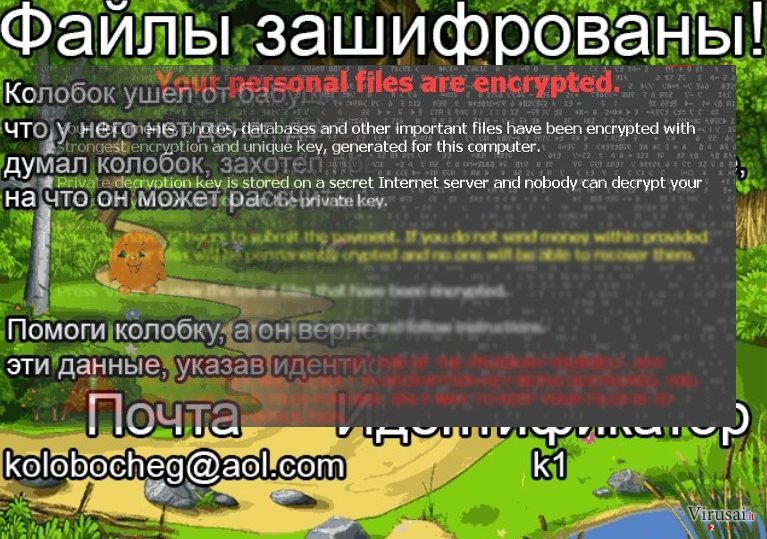
Viruso plėtros būdai
Gingerbread virusas galėjo įsibrauti tuomet, kai atidarėte vieną pavojingą elektroninį laišką. Virusas gali patekti į kompiuterį užkrėsto dokumento arba kompiuterio saugumo spragas aptinkančio (angl. exploit kit) pagalba. Failus užkoduojančių virusų kūrėjai sugeba įtikinti ir apgauti kompiuterių naudotojus, todėl kibernetinio saugumo specialistai ragina interneto vartotojus būti budriais. Nusikaltėliai gali prisistatyti netgi valstybinių institucijų, žinomų kompanijų ar organizacijų atstovais, todėl visada patikrinkite informaciją prieš atidarydami bet kokį elektroninio laiško priedą, kurį atsiunčia nežinomas siuntėjas. Gingerbread ransomware virusas taip pat gali slėptis reklamose, kurios siūlo stulbinančias dietas ar itin geras nuolaidas įvairiems įrenginiams ar programoms. Nesusigundykite tokiais pasiūlymais, kadangi vos paspaudę tokią reklamą galite įsileisti virusą. Norėdami išvengti viruso turite reguliariai atnaujinti naudojamą programinę įrangą ir įdiegti antivirusinę programą, kadangi jis gali įsibrauti pasinaudojęs kompiuterio saugumo spragomis.
Gingerbread viruso pašalinimas
Šiai kategorijai priklausantys virusai sukelia daug žalos ir finansinių nuostolių visame pasaulyje. Virusas yra išties sudėtingas, todėl jo pašalinti rankiniu būdų tikrai nederėtų. Pašalinti Gingerbread virusą jums padės antivirusinės programos FortectIntego arba SpyHunter 5Combo Cleaner, kurios ištrins visus viruso komponentus ir susijusius failus. Straipsnio pabaigoje taip pat rasite detalias instrukcijas, kurios leis lengvai atlikti viruso pašalinimą ir išspręsti visas kilusias problemas. Žemiau taip pat pateikėme ir alternatyvius duomenų atkūrimo metodus, kurie leis susigrąžinti bent jau dalį viruso užgrobtų dokumentų.
Rankinis Gingerbread viruso pašalinimas
Rankinis Gingerbread pašalinimas saugiajame režime
Svarbu! →
Rankinio pašalinimo instrukcijos gali būti per sudėtingas paprastiems kompiuterių naudotojams. Tam, kad viską atliktumėte teisingai, reikia turėti IT žinių (pašalinus ar pažeidus gyvybiškai svarbius sisteminius failus galima visiškai sugadinti Windows sistemą). Be to, tai gali užtrukti net kelias valandas, todėl mes rekomenduojame verčiau rinktis aukščiau pateiktą automatinį pašalinimą.
1 žingsnis. Įjunkite saugųjį režimą
Geriausia rankinį kenkėjiškos programos pašalinimą atlikti saugiajame režime.
Windows 7 / Vista / XP
- Spustelėkite Start > Shutdown > Restart > OK.
- Kai jūsų kompiuteris taps aktyviu, kelis kartus spauskite F8 mygtuką (jei tai neveikia, pabandykite F2, F12, Del ir kt. – tai priklauso nuo jūsų pagrindinės plokštės modelio), kol išvysite Advanced Boot Options langą.
- Iš sąrašo pasirinkite Safe Mode with Networking.

Windows 10 / Windows 8
- Dešiniuoju pelės mygtuku spustelėkite Start mygtuką ir pasirinkite Settings.

- Slinkite žemyn, kad pasirinktumėte Update & Security.

- Kairėje lango pusėje pasirinkite Recovery.
- Dabar slinkite žemyn, kad rastumėte Advanced Startup skyrių.
- Spustelėkite Restart now.

- Pasirinkite Troubleshoot.

- Eikite į Advanced options.

- Pasirinkite Startup Settings.

- Paspauskite Restart.
- Dabar paspauskite 5 arba spustelėkite 5) Enable Safe Mode with Networking.

2 žingsnis. Išjunkite įtartinus procesus
Windows Task Manager yra naudingas įrankis, rodantis fone veikiančius procesus. Jei kenkėjiška programa vykdo procesą, turėtumėte jį išjungti:
- Norėdami atidaryti Windows Task Manager, klaviatūroje spauskite Ctrl + Shift + Esc.
- Spauskite More details.

- Slinkite žemyn į Background processes skyrių ir ieškokite ko nors įtartino.
- Dešiniuoju pelės mygtuku spustelėkite tai ir pasirinkite Open file location.

- Grįžkite prie proceso, paspauskite dešinį pelės mygtuką ir pasirinkite End Task.

- Ištrinkite kenksmingo aplanko turinį.
3 žingsnis. Patikrinkite programos paleidimą
- Norėdami atidaryti Windows Task Manager, klaviatūroje spauskite Ctrl + Shift + Esc.
- Eikite į Startup skirtuką.
- Dešiniuoju pelės mygtuku spustelėkite įtartiną programą ir pasirinkite Disable.

4 žingsnis. Ištrinkite viruso failus
Su kenkėjiškomis programomis susiję failai gali slėptis įvairiose jūsų kompiuterio vietose. Pateikiame instrukcijas, kurios gali padėti juos rasti:
- Windows paieškoje įveskite Disk Cleanup ir paspauskite Enter.

- Pasirinkite diską, kurį norite išvalyti (C: pagal numatytuosius nustatymus yra jūsų pagrindinis diskas ir greičiausiai bus tas, kuriame yra kenkėjiškų failų).
- Slinkite per Files to delete sąrašą, pasirinkdami šiuos failus:
Temporary Internet Files
Downloads
Recycle Bin
Temporary files - Pasirinkite Clean up system files.

- Taip pat galite ieškoti kitų kenksmingų failų, paslėptų šiuose aplankuose (įrašykite juos į Windows Search ir paspauskite Enter):
%AppData%
%LocalAppData%
%ProgramData%
%WinDir% -
Baigę iš naujo paleiskite kompiuterį įprastu režimu.
Kaip ištrinti Gingerbread naudojant System Restore
-
Žingsnis 1: Perkraukite kompiuterį į Safe Mode with Command Prompt režimą
Windows 7 / Vista / XP- Paspauskite Start → Shutdown → Restart → OK.
- Kai kompiuteris įsijungs iš naujo, pradėkite spaudinėti F8. Tai darykite tol, kol pasirodys Advanced Boot Options langas.
-
Iš sąrašo pasirinkite Command Prompt

Windows 10 / Windows 8- Spustelėkite Power Windows mygtuką. Po to spauskite ir paspaudę laikykite Shift mygtuką, galiausiai pasirinkite Restart..
- Pasirinkite Troubleshoot → Advanced options → Startup Settings ir vėl spauskite Restart.
-
Kai kompiuteris įsijungs iš naujo, lange Startup Settings pasirinkite Enable Safe Mode with Command Prompt

-
Žingsnis 2: Atstatykite sistemos nustatymus ir failus
-
Kai pasirodys Command Prompt langas, įveskite cd restore ir spustelėkite Enter.

-
Dabar įrašykite rstrui.exe ir vėl spustelėkite Enter..

-
Kai pasirodys naujas langas, spustelėkite Next ir pasirinkite sistemos atkūrimo tašką, kuris yra prieš Gingerbread pasirodymą jūsų kompiuteryje. Po to vėl paspauskite Next.


-
Dabar spauskite Yes ir pradėkite sistemos atstatymą.

-
Kai pasirodys Command Prompt langas, įveskite cd restore ir spustelėkite Enter.
Svarbu. Kaip atkurti duomenis?
Instrukcijos, pateiktos aukščiau, yra skirtos padėti jums ištrinti Gingerbread. Tam, jog atkurtumėte savo failus, rekomenduojame sekti virusai.lt ekspertų paruoštas instrukcijas.Jei Gingerbread užšifravo jūsų asmeninius failus, galite pabandyti juos atkurti šiais būdais:
Duomenų atkūrimas su Data Recovery Pro
Šis įrankis padės atkurti bent jau dalį viruso užgrobtų failų, kol bus sukurtas nemokamas duomenų atkūrimo įrankis.
- Parsisiųsti Data Recovery Pro;
- Įdiekite Data Recovery sekdami diegimo vedlio nurodymus;
- Atverkite programą bei paleiskite kompiuterio skenavimą tam, jog rastumėte failus, paveiktus Gingerbread viruso;
- Atkurkite juos.
Duomenų atkūrimas su Windows Previous Versions
Jeigu jūsų kompiuteryje buvo aktyvuota System Restore funkcija prieš Gingerbread viruso ataką, skeite žemiau pateiktais žingsniais ir atkurkite pačius svarbiausius dokumentus.
- Suraskite jums reikalingą užšifruotą failą ir paspauskite ant jo dešiniuoju pelės klavišu;
- Spauskite ant “Properties”, o tuomet atverkite “Previous versions” skirtuką;
- “Folder versions” lentelėje ieškokite egzistuojančių failo kopijų. Jei jų yra, pasirinkite pageidaujamą failo versiją ir spauskite “Restore”.
Duomenų atkūrimas su ShadowExplorer
Sekite žemiau pateiktais žingsniais ir atkurkite prarastus duomenis. Šis metodas yra tinkamas tik tokiu atveju, jeigu virusa neištrynė Volume Shadow Copies.
- Parsisiųskite Shadow Explorer (http://shadowexplorer.com/);
- Sekdami Shadow Explorer diegimo vedlio nurodymus, įrašykite šią programą į savo kompiuterį;
- Paleiskite programą ir atverkite viršutiniame kairiajame kampe esantį išskleidžiamąjį meniu. Peržiūrėkite, kokių aplankų ten yra;
- Dešiniuoju pelės klavišu paspauskite ant aplanko, kurį norite atkurti, ir spauskite “Export”. Taip pat galite nurodyti, kur norite jį išsaugoti.
Galiausiai, susimąstykite apie savo kompiuterio apsaugą ir tokių virusų kaip Gingerbread prevenciją. Kad apsisaugotumėte nuo ransomware kategorijai priskiriamų virusų, naudokite patikimas antivirusines, tokias kaip FortectIntego, SpyHunter 5Combo Cleaner arba Malwarebytes.
Jums rekomenduojama
Neleiskite, kad vyriausybė jus šnipinėtų
Kadangi kyla vis daugiau diskusijų, susijusių su vartotojų duomenų rinkimu ir piliečių šnipinėjimu, turėtumėte atidžiau žvelgti į šią problemą ir išsiaiškinti, kokie šešėliniai informacijos rinkimo būdai gali būti naudojami renkant informaciją apie jus. Venkite bet kokio valdžios ar trečių šalių inicijuojamo infomacijos sekimo bei piliečių šnipinėjimo internete – naršykite anonimiškai.
Naudodamiesi Private Internet Access VPN programa, galėsite mėgautis saugiu naršymu internete ir sumažinsite įsilaužimo į sistemą riziką iki minimumo. Ši programa, sukurianti virtualų privatųjį tinklą, suteiks prieigą prie reikiamų duomenų be jokių turinio apribojimų ir galimybių jus šnipinėti.
Kontroliuokite valdžios bei kitų trečiųjų šalių prieigą prie jūsų duomenų ir užtikrinkite saugų naršymą internetu. Net jeigu jūs ir neužsiimate nelegalia veikla patys ir pasitinkite pasirinktu interneto teikėju, rekomenduojame būti atsargiems dėl savo pačių saugumo. Rekomenduojame imtis papildomų atsargumo priemonių ir pradėti naudoti VPN programa.
Sumažinkite virusų keliamą grėsmę - pasirūpinkite atsarginėmis duomenų kopijomis
Virusai gali paveikti programinės įrangos funkcionalumą arba tiesiogiai pažeisti sistemoje esančius duomenis juos užkoduojant. Dėl minėtų problemų gali sutrikti sistemos veikla, o asmeninius duomenis žmonės gali prarasti visam laikui. Turint naujausias atsargines kopijas, tokios grėsmės nėra, kadangi galėsite lengvai atkurti prarastus duomenis ir grįžti į darbą.Tokiu būdu galėsite pasiekti naujausius išsaugotus duomenis po netikėto viruso įsilaužino ar sistemos gedimo. Atsarginių failų kopijų kūrimas kasdien ar kas savaitę turėtų tapti jūsų įpročiu. Atsarginės failų kopijos yra ypač naudingos tuo atveju, jeigu į sistemą netikėtai patenka kenksmingas kompiuterinis virusas. Tam, kad galėtumėte atkurti prarastus duomenis, rekomenduojame naudoti Data Recovery Pro programą.







